エクセル(Excel) 連番を効率よく、例えば1から1000まで入力するには?
一般的にはオートフィルを使いますが、範囲が広いと大変です。そんな時は、
先頭の値を入力、選択して、ホームタブ→[編集]→[フィル]→[連続データの作成]を選びます。 [連続データ]画面が開くので、先頭の値から下方向に連番を作成するには[列][加算]を選択し、「停止値」には連番の最後の値「1000」を入力。 最後に[OK]をクリックします。
![先頭の値を入力、選択して、ホームタブ→[編集]→[フィル]→[連続データの作成]を選ぶ説明画像](https://image.jimcdn.com/app/cms/image/transf/dimension=710x10000:format=png/path/s8d27ab14ba8f0741/image/i888056d1eb044bbc/version/1482407890/%E5%85%88%E9%A0%AD%E3%81%AE%E5%80%A4%E3%82%92%E5%85%A5%E5%8A%9B-%E9%81%B8%E6%8A%9E%E3%81%97%E3%81%A6-%E3%83%9B%E3%83%BC%E3%83%A0%E3%82%BF%E3%83%96-%E7%B7%A8%E9%9B%86-%E3%83%95%E3%82%A3%E3%83%AB-%E9%80%A3%E7%B6%9A%E3%83%87%E3%83%BC%E3%82%BF%E3%81%AE%E4%BD%9C%E6%88%90-%E3%82%92%E9%81%B8%E3%81%B6%E8%AA%AC%E6%98%8E%E7%94%BB%E5%83%8F.png)
![[列][加算]を選択し、「停止値」には連番の最後の値「1000」を入力する説明画像](https://image.jimcdn.com/app/cms/image/transf/dimension=455x10000:format=png/path/s8d27ab14ba8f0741/image/i54003d5093cb3be5/version/1482407890/%E5%88%97-%E5%8A%A0%E7%AE%97-%E3%82%92%E9%81%B8%E6%8A%9E%E3%81%97-%E5%81%9C%E6%AD%A2%E5%80%A4-%E3%81%AB%E3%81%AF%E9%80%A3%E7%95%AA%E3%81%AE%E6%9C%80%E5%BE%8C%E3%81%AE%E5%80%A4-1000-%E3%82%92%E5%85%A5%E5%8A%9B%E3%81%99%E3%82%8B%E8%AA%AC%E6%98%8E%E7%94%BB%E5%83%8F.png)
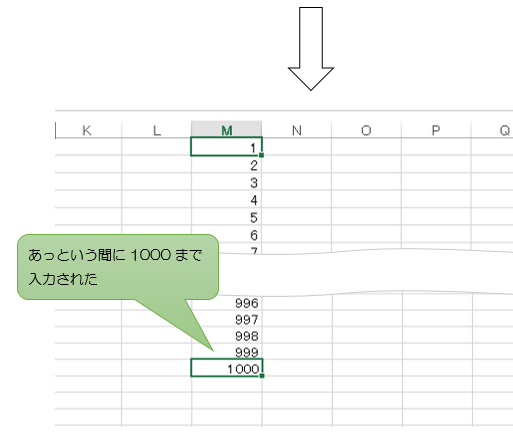
ここでご紹介した裏ワザはほんの一例です。
ひだまりパソコン教室に通ってもっと便利な裏ワザをどんどん学習して、もっともっとレベルアップして周りに差をつけてみませんか?
無料体験、お問い合わせは下記からどうぞ。
お問い合わせ





